วิธีแก้ไขข้อผิดพลาด 'ไดรเวอร์กราฟิกขัดข้อง' ของ Valorant {เคล็ดลับด่วน}
เผยแพร่แล้ว: 2022-01-31คู่มือการแก้ไขปัญหาที่แม่นยำและง่ายดายเกี่ยวกับวิธีการแก้ไขข้อผิดพลาด 'Graphics Driver Crashed' ของ Valorant บน Windows PC อ่านรายละเอียดเพิ่มเติมทั้งหมด!
Valorant เป็นวิดีโอเกมยิงมุมมองบุคคลที่หนึ่งที่เล่นได้ฟรีโดยสมบูรณ์ เผยแพร่และพัฒนาโดย Riot Games สำหรับแพลตฟอร์ม Windows เกมทำงานได้อย่างถูกต้องจนถึงตอนนี้ แต่เมื่อเร็ว ๆ นี้เราได้เห็นผู้ใช้จำนวนมากบ่นเกี่ยวกับข้อความแสดงข้อผิดพลาดที่ไม่คาดคิดว่า 'Graphics Driver Crashed' ขณะเล่นเกม
คุณพบข้อความแสดงข้อผิดพลาดนี้ด้วยหรือไม่ ถ้าใช่ ก็ไม่ต้องตกใจ ตามที่เราได้ครอบคลุมคุณ ในบทความนี้เราจะแสดงวิธีแก้ปัญหาที่เป็นไปได้เพื่อแก้ไขข้อผิดพลาด Graphics Driver Crashed บน Windows PC
ลองใช้วิธีแก้ปัญหาเหล่านี้เพื่อแก้ไขข้อผิดพลาดการขัดข้องของไดรเวอร์กราฟิก Valorant
ในส่วนนี้ เราจะรวบรวมวิธีแก้ปัญหาที่ผ่านการทดสอบและทดลองมาแล้วบางส่วน ซึ่งช่วยให้ผู้เล่น Valorant หลายคนกำจัดข้อผิดพลาด Graphics Driver Crashed บน Windows PC อย่างไรก็ตาม คุณไม่จำเป็นต้องลองทั้งหมด แค่พยายามหาทางออกที่เหมาะสมที่สุดสำหรับคุณ
โซลูชันที่ 1: อัปเดตไดรเวอร์ GPU ของคุณ
โดยปกติ คุณจะได้รับข้อความแสดงข้อผิดพลาดว่า 'ไดรเวอร์กราฟิกขัดข้อง' หากคุณใช้ไดรเวอร์กราฟิกที่ล้าสมัย ผิดพลาด หรือเข้ากันไม่ได้ ดังนั้น คุณควรพยายามอัปเดตไดรเวอร์กราฟิกของคุณ โดยเฉพาะอย่างยิ่งเมื่อคุณไม่ได้ทำการอัปเดตไดรเวอร์กราฟิกมาเป็นเวลานาน
ในการดำเนินการดังกล่าว คุณสามารถใช้เว็บไซต์อย่างเป็นทางการของผู้ผลิตการ์ดกราฟิกหรือใช้เครื่องมืออัปเดตไดรเวอร์ของบริษัทอื่น เช่น Bit Driver Updater เนื่องจากการติดตั้งไดรเวอร์ด้วยตนเองอาจเกิดข้อผิดพลาดได้ง่ายและเป็นงานที่น่าเบื่อ ดังนั้น เราขอแนะนำให้คุณอัปเดตไดรเวอร์กราฟิกที่ล้าสมัยโดยอัตโนมัติด้วย Bit Driver Updater
Bit Driver Updater เป็นเครื่องมือยูทิลิตี้เฉพาะที่รู้จักพีซีของคุณโดยอัตโนมัติ และค้นหาไดรเวอร์ที่ถูกต้องสำหรับอุปกรณ์ของคุณในภายหลัง นี่เป็นวิธีที่สะดวกและตรงไปตรงมามากขึ้นในการแก้ไขข้อผิดพลาดของไดรเวอร์ที่ผิดพลาดทั้งหมด ในการใช้ Bit Driver Updater สิ่งที่คุณต้องทำคือ ทำตามขั้นตอนที่แชร์ด้านล่าง:
ขั้นตอนที่ 1: จากปุ่มด้านล่าง ให้ดาวน์โหลดตัวติดตั้ง Bit Driver Updater
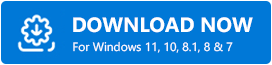
ขั้นตอนที่ 2: เรียกใช้ตัวติดตั้งและทำตามวิซาร์ดการติดตั้ง
ขั้นตอนที่ 3: เปิดซอฟต์แวร์บนพีซีของคุณและคลิกที่ปุ่ม Scan จากบานหน้าต่างเมนูด้านซ้ายเพื่อเริ่มกระบวนการสแกน
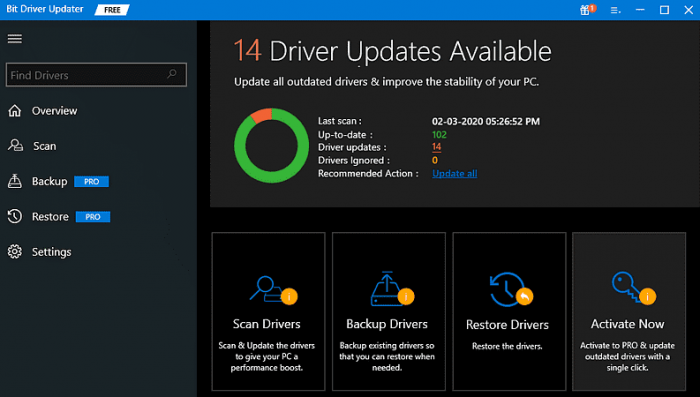
ขั้นตอนที่ 4: เมื่อเสร็จแล้ว ให้อ่านผลการสแกนและคลิกที่ปุ่ม อัปเดต ทันที ที่อยู่ถัดจากไดรเวอร์กราฟิกที่ผิดพลาดเพื่ออัปเดต
ขั้นตอนที่ 5: มิฉะนั้น ให้คลิกที่ปุ่ม อัปเดตทั้งหมด เพื่อติดตั้งการอัปเดตไดรเวอร์อื่นๆ รวมทั้งการอัปเดตไดรเวอร์กราฟิก
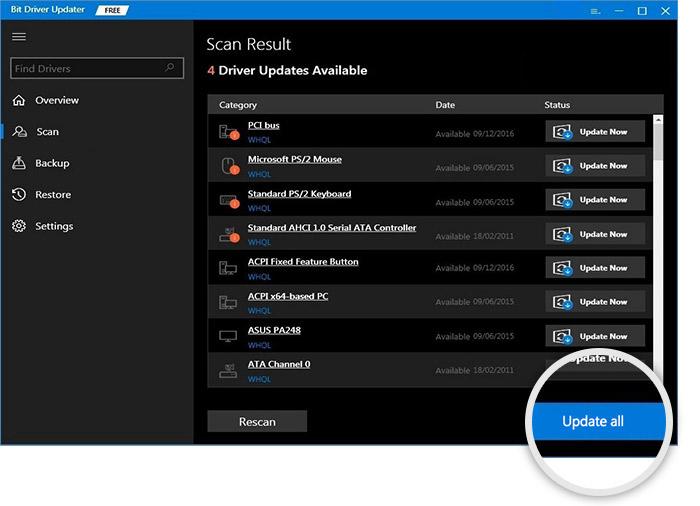
เป็นที่น่าสังเกตว่า Bit Driver Updater เวอร์ชันโปรช่วยให้คุณใช้ซอฟต์แวร์ได้อย่างเต็มที่ ดังนั้น ขอแนะนำให้ใช้เวอร์ชันโปรของ Bit Driver Updater นอกจากนี้ยังมาพร้อมกับการสนับสนุนทางเทคนิคเต็มรูปแบบและการรับประกันคืนเงินเต็มจำนวนภายใน 60 วัน

หลังจากอัปเดตไดรเวอร์กราฟิก เกมควรทำงานอย่างถูกต้อง แต่ถ้าคุณยังคงประสบปัญหาเดียวกัน คุณสามารถลองใช้วิธีแก้ไขปัญหาอื่นได้
แนวทางที่ 2: ย้อนกลับไดรเวอร์กราฟิก
หาก Valorant ของคุณหยุดทำงานหลังจากทำการอัปเดตไดรเวอร์กราฟิก คุณควรลองย้อนกลับไดรเวอร์ที่เกี่ยวข้องไปเป็นเวอร์ชันก่อนหน้า ผู้ใช้สามารถย้อนกลับไดรเวอร์กราฟิกผ่าน Device Manager นี่คือวิธีการแก้ไขข้อผิดพลาด Valorant Graphics Driver Crashed โดยใช้โซลูชันนี้
ขั้นตอนที่ 1: จากแป้นพิมพ์ของคุณ ให้กดแป้น Windows + X พร้อมกัน และเลือกตัวจัดการอุปกรณ์จากตัวเลือกที่มี
ขั้นตอนที่ 2: ในหน้าต่าง Device Manager ให้ ขยายหมวด Display Adapters โดยดับเบิลคลิกที่มัน
ขั้นตอนที่ 3: ค้นหาและคลิกขวาที่ไดรเวอร์กราฟิกที่มีปัญหาเพื่อเลือก Properties
ขั้นตอนที่ 4: ถัดไป สลับไปที่แท็บไดรเวอร์แล้วคลิกตัวเลือกย้อนกลับ จากนั้นคลิกที่ ตกลง
หมายเหตุ: หากคุณพบตัวเลือก Roll Back Driver เป็นสีเทา คุณสามารถรับไดรเวอร์ GPU เวอร์ชันเก่าได้จากเว็บไซต์ทางการของผู้ผลิต
เมื่อทำเสร็จแล้ว ให้ทดสอบปัญหาและหากปัญหายังคงอยู่ ให้ดำเนินการตามแนวทางแก้ไขที่กล่าวถึงด้านล่าง
โซลูชันที่ 3: การอัพเดต DirectX
หากคุณกำลังใช้ DirectX เวอร์ชันที่ล้าสมัยหรือมีปัญหา คุณอาจพบข้อผิดพลาดของไดรเวอร์กราฟิกขัดข้อง ดังนั้น คุณต้องตรวจสอบว่าคุณใช้ DirectX เวอร์ชันล่าสุดอยู่หรือไม่ นี่คือวิธีการ:
ขั้นตอนที่ 1: บนแถบค้นหาของ Windows PC พิมพ์ dxdiag และเลือกผลลัพธ์ที่เหมาะสมที่สุด
ขั้นตอนที่ 2: ตอนนี้ ดูเวอร์ชัน DirectX ที่ขอบล่างขวาในหน้าแรก
และหากมีการอัปเดตใด ๆ คุณจะต้องติดตั้งการอัปเดต แต่อย่าลืมว่า ในการอัปเดตเวอร์ชัน DirectX คุณจะต้องอัปเดตเวอร์ชัน Windows เป็นเวอร์ชันล่าสุดด้วย ดังนั้น ตรวจสอบให้แน่ใจว่าคุณได้ติดตั้ง Windows OS เวอร์ชันล่าสุดแล้ว
โซลูชันที่ 4: ปิดแอปที่ทำงานอยู่เบื้องหลังโดยไม่จำเป็น
อีกสาเหตุสำคัญที่ทำให้เกิดข้อผิดพลาด Graphics Driver Crashed ขณะเล่น Valorant ก็คือการรบกวนแอปพลิเคชัน การเรียกใช้แอพหรือโปรแกรมมากเกินไปในพื้นหลังทำให้พีซีของคุณเสี่ยงหรือเฉื่อย ซึ่งในที่สุดจะป้องกันไม่ให้เกมระดับไฮเอนด์อย่าง Valorant ทำงานอย่างถูกต้อง
ดังนั้น ในการแก้ไขปัญหานี้ คุณต้องปิดแอปพลิเคชันและโปรเซสเซอร์ที่ทำงานอยู่เบื้องหลังที่ไม่ต้องการทั้งหมดก่อนเล่นเกม เช่นเดียวกัน คุณเพียงแค่กด CTRL + SHIFT + Esc จากแป้นพิมพ์พร้อมกันเพื่อเรียก Task Manager ในระบบของคุณ หลังจากนั้น เลือกแอปพลิเคชันที่คุณไม่ต้องการแล้วคลิก End Task
แค่นั้นแหละ! เคล็ดลับนี้น่าจะได้ผลสำหรับคุณ แต่หากไม่ได้ผล คุณสามารถลองใช้วิธีอื่นได้
แนวทางที่ 5: ติดตั้ง Riot Vanguard ใหม่
บางที Vanguard อาจเป็นสาเหตุของเกมล่ม หากไม่มีสิ่งใดที่ได้ผลสำหรับคุณจากด้านบน คุณสามารถลองติดตั้ง Riot Vanguard ใหม่เป็นทางเลือกสุดท้าย นอกจากนี้ สิ่งนี้สร้างปาฏิหาริย์ให้กับผู้เล่นหลายคน ดังนั้น นี่คือขั้นตอนที่คุณต้องปฏิบัติตาม:
ขั้นตอนที่ 1: เปิด กล่องโต้ตอบเรียกใช้ โดยกดแป้นคีย์บอร์ด Windows + R พร้อมกันและพิมพ์ appwiz.cpl ลงไป หลังจากนั้น ให้กดปุ่ม Enter จากแป้นพิมพ์ของคุณ
ขั้นตอนที่ 2: จากรายการโปรแกรมที่ติดตั้งอยู่ในปัจจุบัน ค้นหา Riot Vanguard และคลิกขวาบนมัน
ขั้นตอนที่ 3: เลือก ถอนการติดตั้ง และรอให้กระบวนการเสร็จสิ้น
เมื่อเสร็จแล้ว คุณสามารถไปที่เว็บไซต์ทางการของ Valorant และดาวน์โหลดตัวติดตั้งเกมล่าสุด การดำเนินการนี้จะแก้ไขข้อผิดพลาดที่เป็นไปได้ทั้งหมดที่เกี่ยวข้องกับเกม และช่วยให้คุณเพลิดเพลินกับประสบการณ์การเล่นเกมที่ปราศจากข้อผิดพลาด
ข้อผิดพลาดของไดรเวอร์กราฟิก Valorant ขัดข้องบน Windows PC: FIXED
ดังนั้นนี่คือโซลูชันที่มีประสิทธิภาพซึ่งคุณสามารถพิจารณาแก้ไขข้อผิดพลาด Graphics Driver Crashed ใน Windows 10 หรือเวอร์ชันที่เก่ากว่าได้ หวังว่าตอนนี้คุณสามารถเล่นและสนุกกับ Valorant ได้โดยไม่มีข้อบกพร่อง
โปรดบอกเราในความคิดเห็นด้านล่างหากคุณมีข้อสงสัยหรือข้อเสนอแนะที่ดีกว่าเกี่ยวกับข้อผิดพลาดเดียวกัน นอกจากนี้ อย่าลืมสมัครรับจดหมายข่าวของเราเพื่อรับการอัปเดตเกี่ยวกับเทคโนโลยีเป็นประจำ นอกจากนี้ ติดตามเราบนโซเชียลมีเดียของเรา: FFacebook, Twitter, Instagram และ Pinterest
